Inhaltsverzeichnis
Kombinierter Revisionsvergleich
Seitenübersicht:
{{page.toc}}
{{ Top{} }}
Anmeldung starten
Die Anmeldung kann über einen Klick auf "Log in" im oben rechten Teil der Webseite gestartet werden.
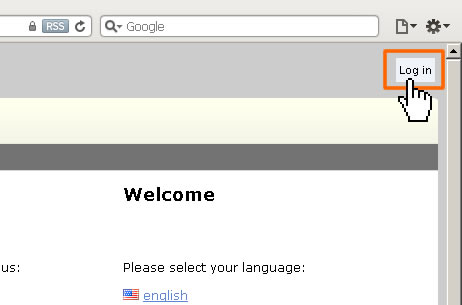
{{ Top{} }}
Prüfung der sicheren Verbindung
acupofcoffee.info bietet eine verifizierte HTTPS Verbindung an. Aus eigenem Interesse wird empfohlen Deinen Webbrowser zu prüfen ob er die sichere Verbindung aufgebaut hat. Dies kann anhand folgender Beispiele geprüft werden.
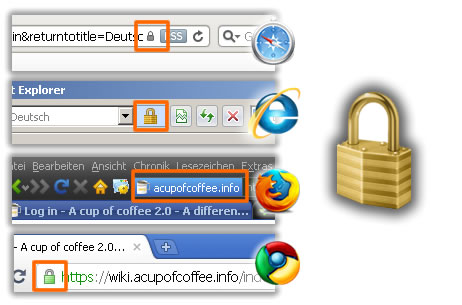
{{ Top{} }}
Benutzername und Kennwort eingabe
Sobald der Benutzername (Username) und das Kennwort (Password) eingegeben sind, kann die Anmeldung mit einem Klick auf Login (Anmelden) abgeschlossen werden (1). Es ist in dieser Seite ebenfalls möglich einen neuen Benutzer zu erstellen (2).
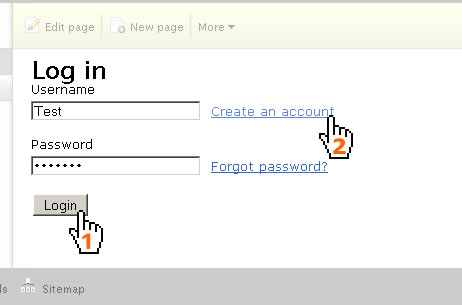
{{ Top{} }}
Erfolgreiche Anmeldung
Konnte die Anmeldung erfolgreich abgeschlossen werden, so wir der eigene Benutzername nun im oberen rechten Teil der Webseite angezeigt. Der Benutzername kann jederzeit angeklickt werden. Somit wirst Du auf deine persönliche Profil Webseite weitergeleitet. Wie Du Deine persönliche Seite bearbeiten kannst, erfährst Du hier.
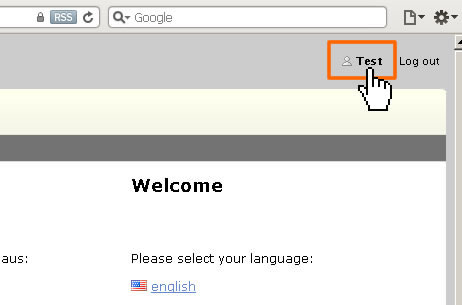
{{ Top{} }}
{{ HideElements([ 'files', 'upload', 'header', 'coverview', 'history', 'tags', 'comments', 'notification', 'images', 'options' ], true) }}
{{ HideElements([ 'header', 'secure', 'usertran' ] ) }}
Version vom 20:53, 27 Sep 2010
{{ HideElements([ 'files', 'upload', 'header', 'coverview', 'history', 'tags', 'comments', 'notification', 'images', 'options' ], true) }}
{{ HideElements([ 'header', 'secure', 'usertran' ] ) }}
Aktuelle Version
Seitenübersicht:
{{page.toc}}
{{ Top{} }}
Anmeldung starten
Die Anmeldung kann über einen Klick auf "Log in" im oben rechten Teil der Webseite gestartet werden.
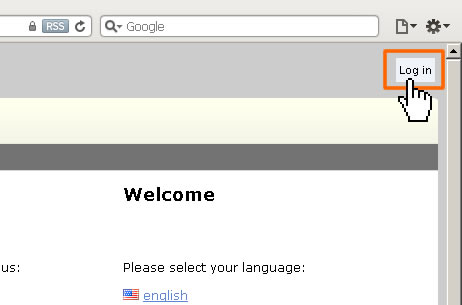
{{ Top{} }}
Prüfung der sicheren Verbindung
acupofcoffee.info bietet eine verifizierte HTTPS Verbindung an. Aus eigenem Interesse wird empfohlen Deinen Webbrowser zu prüfen ob er die sichere Verbindung aufgebaut hat. Dies kann anhand folgender Beispiele geprüft werden.
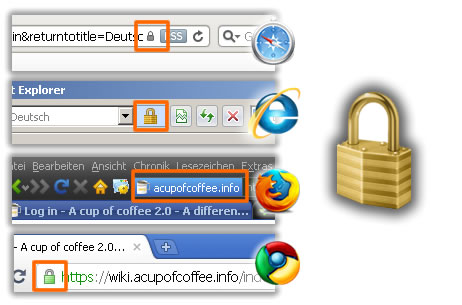
{{ Top{} }}
Benutzername und Kennwort eingabe
Sobald der Benutzername (Username) und das Kennwort (Password) eingegeben sind, kann die Anmeldung mit einem Klick auf Login (Anmelden) abgeschlossen werden (1). Es ist in dieser Seite ebenfalls möglich einen neuen Benutzer zu erstellen (2).
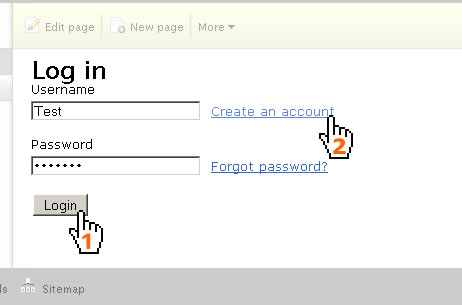
{{ Top{} }}
Erfolgreiche Anmeldung
Konnte die Anmeldung erfolgreich abgeschlossen werden, so wir der eigene Benutzername nun im oberen rechten Teil der Webseite angezeigt. Der Benutzername kann jederzeit angeklickt werden. Somit wirst Du auf deine persönliche Profil Webseite weitergeleitet. Wie Du Deine persönliche Seite bearbeiten kannst, erfährst Du hier.
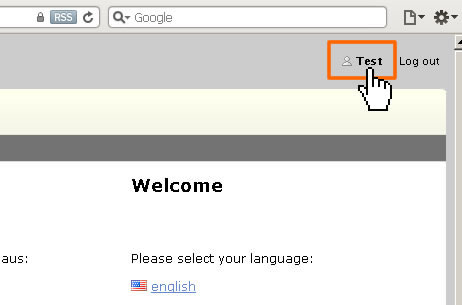
{{ Top{} }}
{{ HideElements([ 'files', 'upload', 'header', 'coverview', 'history', 'tags', 'comments', 'notification', 'images', 'options' ], true) }}
{{ HideElements([ 'header', 'secure', 'usertran' ] ) }}

